Scherminstellingen
De afbeeldingen die op dit systeem worden weergegeven, kunnen afwijken van de werkelijke afbeeldingen.
Druk Instellingen > Scherm op het startscherm. Het scherm met weergave-instellingen wordt weergegeven.
Verlichting
Het stelt de helderheid van het scherm in.
-
Druk Verlichting op het scherm met weergave-instellingen.
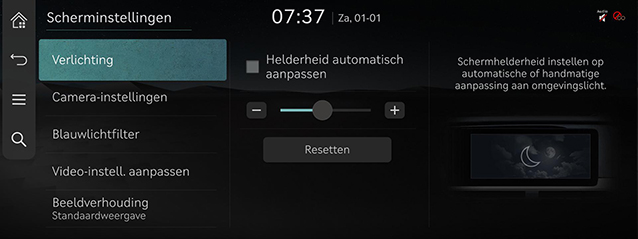
-
Pas de LCD-helderheid aan.
-
Helderheid automatisch aanpassen: Stelt in of de helderheid van het scherm automatisch wordt aangepast of dat het op een constant niveau van helderheid blijft.
-
De zichtbaarheid kan afnemen wanneer u de helderheid aanpast in een donkere omgeving.
Camera-instellingen
-
Druk Camera-instellingen op het scherm met weergave-instellingen.
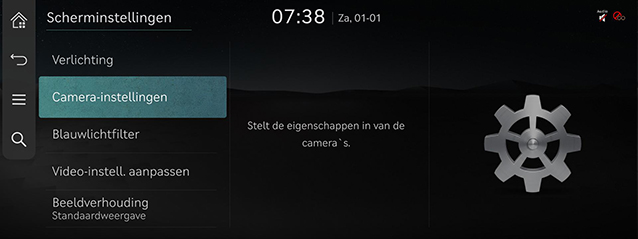
-
Druk op het gewenste item.
Blauwlichtfilter
Zorgt voor minder vermoeidheid van de ogen door de hoeveelheid blauw licht te beperken die uitgestraald wordt als het buiten niet helder is.
-
Druk op Blauwlichtfilter op het scherm met weergave-instellingen.
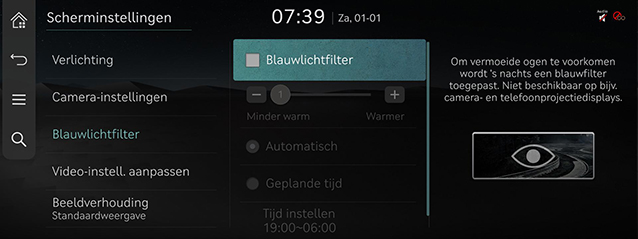
-
Druk op het gewenste item.
-
Blauwlichtfilter: Activeert de blauwlicht filter.
-
Automatisch: Activeert automatisch de blauwlicht filter naargelang de omliggende helderheid.
-
Geplande tijd: Activeert de blauwlicht filter naargelang het geplande tijdstip zoals ingesteld door de gebruiker.
-
Tijd instellen: Stelt de blauwlicht filter tijd in.
-
Video-instell. aanpassen
Tijdens het afspelen van een video kunt u helderheid/contrast/verzadiging instellen.
-
Druk tijdens het afspelen van video op Video-instell. aanpassen op het scherm met weergave-instellingen.
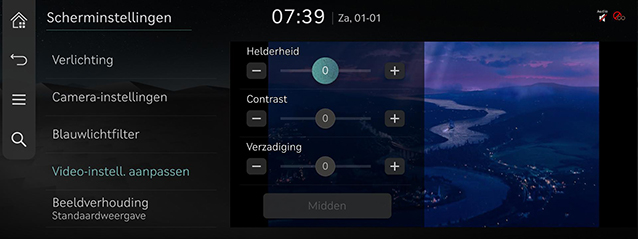
-
Pas de gewenste items aan.
Druk Midden om de instellingen aan te passen.
Beeldverhouding
U kunt het videoscherm van het gewenste formaat selecteren om met een realistisch gevoel van video te genieten.
-
Druk op het scherm met weergave-instellingen, druk Beeldverhouding.
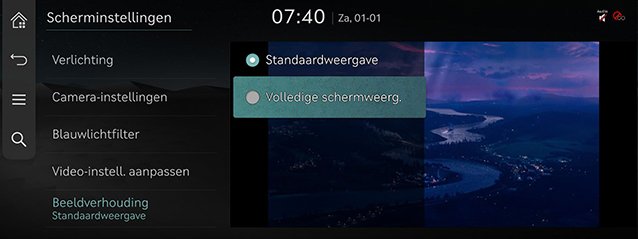
-
Druk op een gewenste modus.
-
Standaardweergave: Geeft het 4:3-scherm weer met de zwarte balk links en rechts.
-
Volledige schermweerg.: Toont het volledige scherm.
-